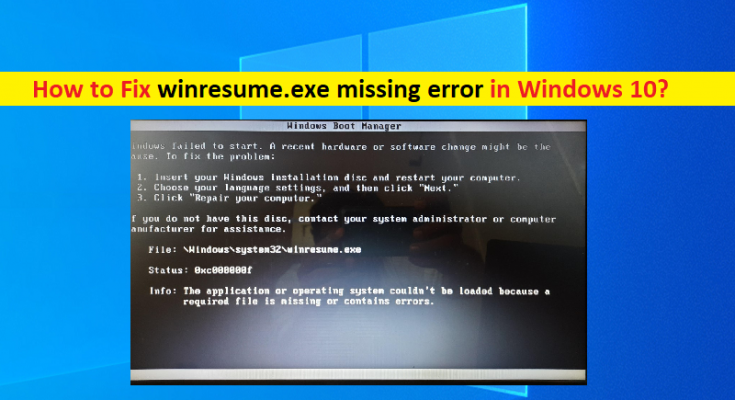Windows 10の「winresume.exe欠落」エラーとは何ですか?
この記事では、winresume.exeエラーを修正する方法について説明します。Windows10/ 8/7でwinresume.exeが見つかりません。問題を解決するための簡単な手順/方法が案内されます。議論を始めましょう。
「winresume.exe」:winresume.exeは、Win32DLファイルのタイプとして分類されるHibernateBootアプリケーションファイルからの再開とも呼ばれます。その役割は、コンピューターが休止状態モードから再開できるようにすることです。このファイルは通常約1.08MBかかり、付随するwinresume.exe.muiファイルが一緒に表示されます。この.MUIファイルは、マルチユーザーインターフェイス言語ファイルです。コンピューターが休止状態になると、以前は機能していたすべてのプログラムとプロセスがRAMからHDDまたはSDDに送信されます。
ただし、いくつかのWindowsユーザーは、コンピューターでの作業中またはWindowsコンピューターの起動/再起動時に、Windowsコンピューターでwinresume.exeエラー、winresume.exe欠落エラーに直面したと報告しました。このエラーは、システムブートの初期段階でも発生し、システムがWindowsデスクトップのブートを完了できなくなります。いくつかのwinresume.exeエラーを見てみましょう。
いくつかの一般的なwinresume.exeエラー:
- winresume.exeアプリケーションエラー。
- winresume.exeが失敗しました。
- winresume.exeで問題が発生したため、閉じる必要があります。ご不便をおかけしてしまい申し訳ございません。
- winresume.exeは有効なWin32アプリケーションではありません。
- winresume.exeが実行されていません。
- winresume.exeが見つかりません。
- winresume.exeが見つかりません。
- プログラムの起動エラー:winresume.exe。
- 障害のあるアプリケーションパス:winresume.exe
winresume.exeエラーは、winresume.exe – BadImageエラーとwinresume.exeアプリケーションエラーの2つのカテゴリに分類できます。両方のエラー分類は、コンピューターが休止状態を離れたときにトリガーされます。基本的に、再開してエラーを表示することを目的としたプログラムを開始できません。この問題の背後には、システムファイルとシステムイメージの破損、このエラーの原因となっているアプリケーションの問題、マルウェアやウイルスの感染、その他のWindowsの問題など、いくつかの理由が考えられます。解決策を探しましょう。
Windows 10/8/7でwinresume.exeの欠落エラーを修正するにはどうすればよいですか?
方法1:「PC修復ツール」でwinresume.exeエラーを修正する
「PC修復ツール」は、BSODエラー、DLLエラー、EXEエラー、プログラム/アプリケーションの問題、マルウェアやウイルスの問題、システムファイルやレジストリの問題、その他のシステムの問題を数回クリックするだけで簡単かつ迅速に見つけて修正する方法です。
方法2:システムの復元操作を実行する
修正するために、コンピュータを有効な復元ポイントに復元できます。
ステップ1:キーボードの「Windows + R」キーを押し、「実行」ウィンドウに「rstrui」と入力し、「OK」ボタンを押して「システムの復元」を開きます
ステップ2:[次へ]をクリックし、コンピューターに問題がまったくなかった日時に従って有効な復元ポイントを選択し、[次へ>完了]をクリックして復元プロセスを開始し、終了したらコンピューターを再起動して、問題は解決されました。
方法3:WindowsPCでSFCスキャンを実行する
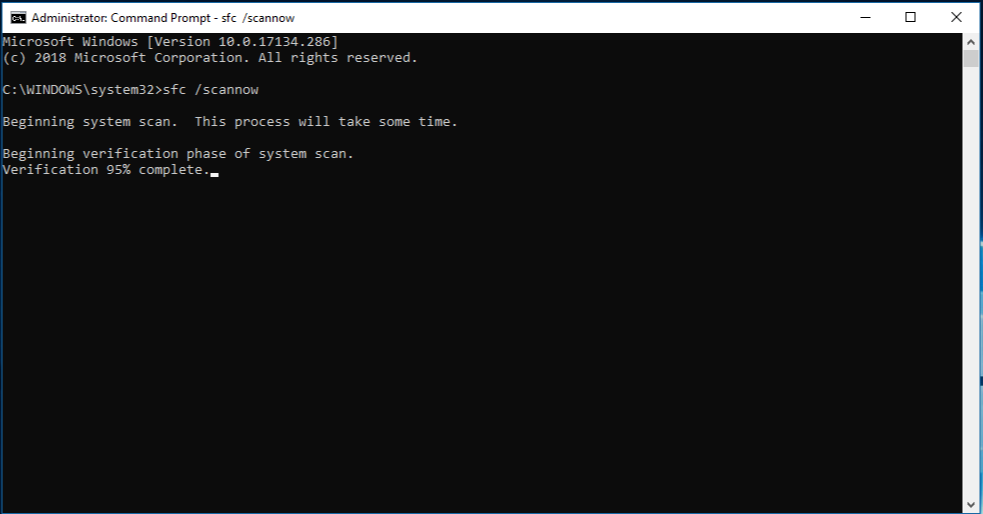
エラーを修正するために、WindowsPCでSFCスキャンを実行してシステムファイルを修復できます。
ステップ1:Windowsの検索ボックスに「cmd」と入力し、「SHIFT + ENTER」キーを押して、「管理者としてコマンドプロンプト」を開きます
ステップ2:「sfc / scannow」コマンドを入力し、「Enter」キーを押して実行します。実行したら、コンピュータを再起動して、問題が解決したかどうかを確認します。
方法4:Windows 10OSを更新する
Windows OSを利用可能な最新バージョンに更新すると、問題を解決できます。
ステップ1:Windows PCで[設定]アプリを開き、[更新とセキュリティ]> [Windows Update]に移動して、[更新の確認]ボタンをクリックします。
手順2:利用可能なすべての更新プログラムをコンピューターにダウンロードしてインストールし、更新したらコンピューターを再起動して、問題が解決したかどうかを確認します。
結論
私はこの投稿がwinresume.exeエラーを修正する方法、いくつかの簡単な手順/方法でWindows10にないwinresume.exeについてあなたを助けたと確信しています。あなたはそうするために私たちの指示を読んでそれに従うことができます。それで全部です。提案や質問がある場合は、下のコメントボックスに書き込んでください。